Problem med Steam och hur man löser dem
Steam är den dominerande spelplattformen för PC-användare, med stöd för både Linux, Windows och macOS. Detta gör den unik i jämförelse med andra större plattformar för spel.
Trots att Steam-klienten har utvecklats avsevärt under åren, kan det fortfarande vara frustrerande att stöta på fel som hindrar spel från att starta ordentligt.
För att du ska kunna njuta av dina spel utan problem, kommer vi här att gå igenom några av de mest effektiva metoderna för att hantera och åtgärda fel i Steam-spel.
Varför uppstår fel i Steam?
Oavsett om du har en toppmodern speldator eller en äldre modell, är risken för fel i Steam-spel alltid närvarande.
Orsakerna kan vara varierande. Ibland kan det vara så att spelet självt behöver en uppdatering för att fungera på vissa system, medan andra gånger kan problemet ligga hos din egen dator.
Här är några av de vanligaste problemen som kan leda till fel i Steam-spel:
- Virusinfektioner som påverkar datorn.
- Utpressningsprogram som låser filer.
- Oavsiktlig radering av viktiga filer.
- Felaktiga uppdateringar på grund av nätverksproblem.
- Problem med hårddisken.
- Inaktuella spelfiler.
- Användning av VPN-anslutning.
- Serverproblem hos Steam eller spelleverantören.
- Överklockning av datorns komponenter.
- Konflikter med brandvägg eller antivirusprogram.
Det kan finnas fler potentiella problem, men dessa är bland de vanligaste orsakerna till fel i Steam-spel.
Till exempel har det förekommit att Bitdefender, ett välkänt antivirusprogram, har krockat med spelet Rainbow Six Siege och hindrat det från att starta via Steam. Efter att antivirusprogrammet inaktiverats, kunde spelet spelas utan problem. Det visar vikten av att känna till vanliga felsökningsmetoder för att hantera diverse problem.
Obs: För varje metod som inte innebär en omstart av datorn, bör du alltid starta om Steam också.
Starta om datorn
Detta kan tyckas vara en enkel lösning, men det bör vara en av de första åtgärderna du testar. En omstart av datorn kan rensa cacheminnet och åtgärda eventuella problematiska systemkonfigurationer.
Det är ofta den enklaste metoden som ger bäst resultat!
Inaktivera antivirusprogrammet och starta om spelet
Ofta är det antivirusprogram som kan orsaka konflikter med spel, även om de i grunden är harmlösa.
En del kanske undrar om det rör sig om piratkopierade spel. Men så är inte fallet, och det är viktigt att inte använda piratkopierad programvara, då det kan leda till liknande problem.
Detta är en annan enkel åtgärd som kan lösa problemet snabbt. Om spelet fungerar efter att antivirusprogrammet har inaktiverats, har du sparat mycket tid!
Installera om Steam
Detta innebär inte en total avinstallation av Steam. Om du avinstallerar Steam kan du förlora dina spelfiler.
Istället bör du ladda ner installationsprogrammet från Steams officiella webbplats och installera om klienten. Detta kan lösa eventuella fel som har uppstått i installationen.
Verifiera integriteten hos spelfilerna
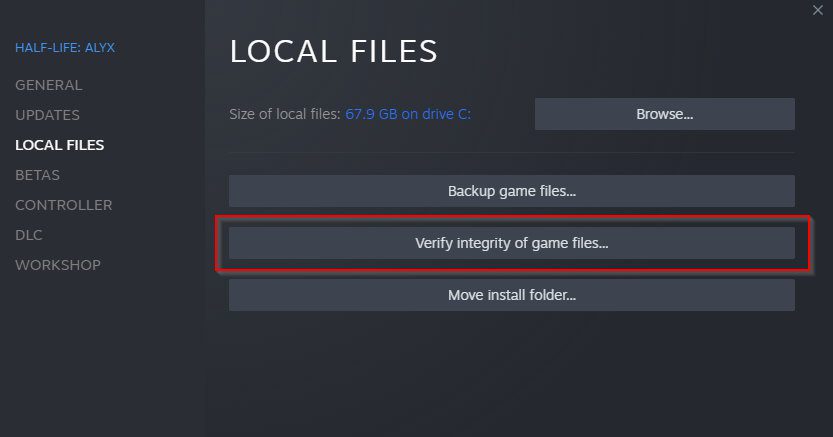
Om ett spel kraschar ofta kan det bero på att någon av spelfilerna saknas eller är korrupta.
Denna funktion kontrollerar att spelfilerna är intakta och inte har blivit ändrade. Den laddar även ner eventuella saknade filer.
Du hittar alternativet genom att högerklicka på spelet i ditt Steam-bibliotek och välja ”Egenskaper”. Där hittar du alternativet för att verifiera integriteten hos spelfilerna.
Observera att det kan ta en stund beroende på hur snabb din hårddisk/SSD och nätverksanslutning är.
Uppdatera operativsystem och drivrutiner
Det är viktigt att hålla operativsystemet och drivrutinerna uppdaterade. Även om det kan finnas risk för buggar i nyare versioner, kan det hjälpa till att lösa spelfel genom att installera de senaste uppdateringarna.
Att använda den senaste versionen av operativsystemet och drivrutinerna hjälper till att åtgärda många kända problem.
Det är även viktigt för säkerheten och stabiliteten på din dator.
Inaktivera överklockning
Överklockning gör att man kan få ut mer prestanda från datorns komponenter som processor, grafikkort och RAM-minne.
Alla former av överklockning kan dock medföra komplikationer. Även om du är erfaren inom överklockning, kan det finnas program och spel som inte fungerar korrekt med ett överklockat system.
Om du har överklockat ditt system, bör du återställa klockfrekvensen till standardinställningarna och starta om spelet.
Kontrollera nätverksproblem
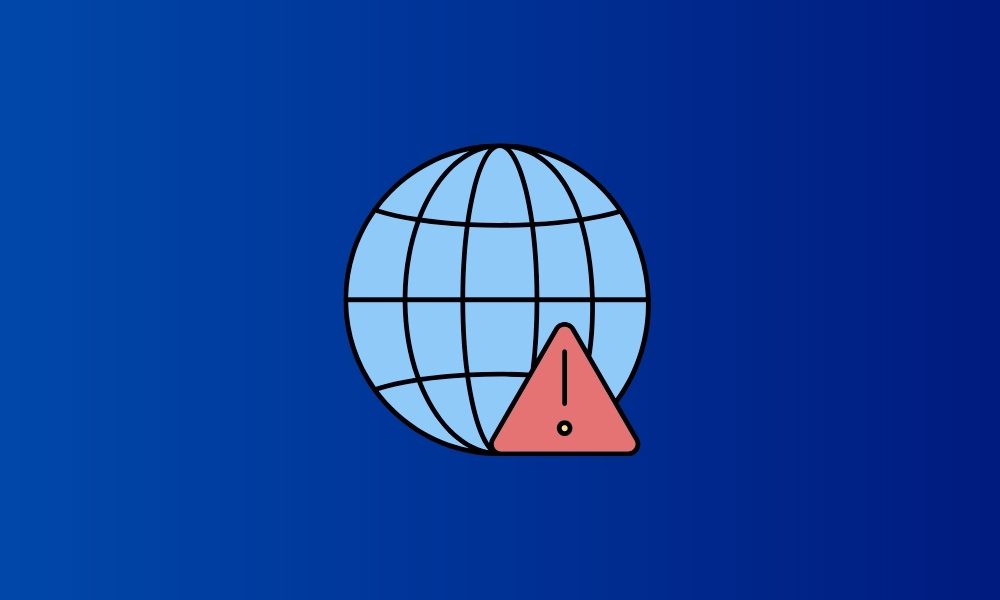
Ibland kan grundproblemet ligga i nätverksanslutningen.
DNS-problem kan hindra spel från att ansluta till sina servrar. Du kan försöka lösa detta genom att ändra DNS-inställningarna i ditt system eller genom att använda en VPN-tjänst.
Om spelet fungerar efter att DNS-inställningarna har ändrats eller efter att en VPN har aktiverats, vet du var problemet ligger.
Om problemet kvarstår kan du prova att starta om dina nätverkstjänster och kontrollera igen.
Kontrollera programkonflikter
Var uppmärksam på vilka applikationer som körs i bakgrunden när du startar ett spel.
Även om ditt system klarar av multitasking kan för många aktiva program leda till konflikter.
Stäng av eventuella onödiga program i bakgrunden och testa om spelet fungerar.
Kontrollera hårddiskens hälsa
Slumpmässiga spelkrascher och fel i Steam kan också vara ett tecken på att din hårddisk håller på att gå sönder.
Du kan kontrollera din hårddisks hälsa med hjälp av programvaruverktyg.
Verifiera systemresursanvändning
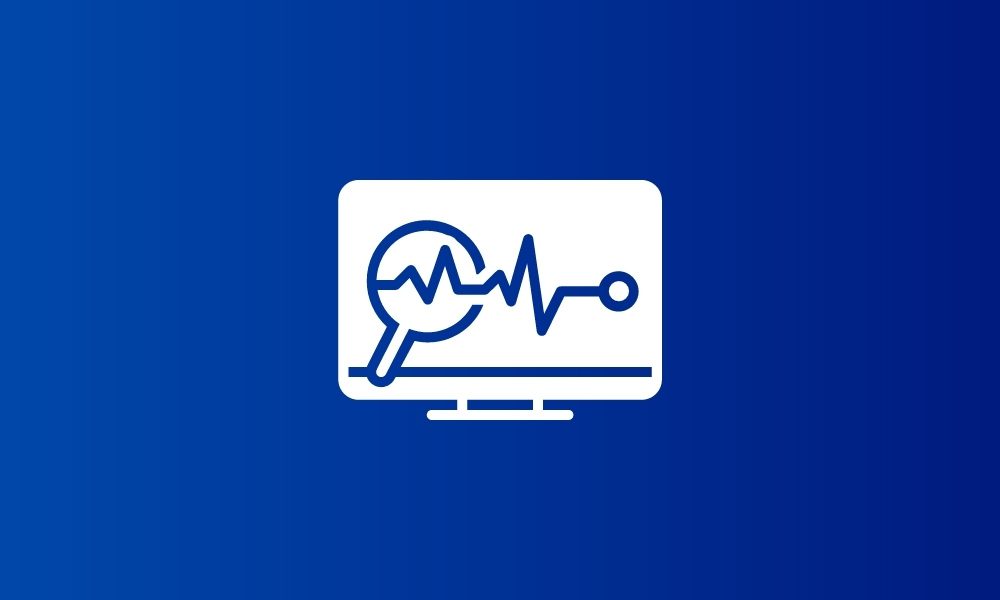
Med moderna operativsystem, som Windows, har minnesanvändningen ökat.
Otillräckligt minne kan också orsaka problem med spel.
Du kan kontrollera resursanvändningen när du startar spelet med hjälp av Aktivitetshanteraren eller ett prestandatestprogram.
Felsökning av Steam för att uppleva det stora spelbiblioteket
Steam har ett stort utbud av spel som du kan spela gratis, köpa och testa. De flesta PC-spelare använder Steam som sin spelplattform. Den kan även användas för en del andra typer av program.
Fel kan dock uppstå. Med hjälp av de här felsökningsmetoderna bör du kunna njuta av alla Steam-spel utan problem. Många av dessa metoder kan också användas för att lösa andra typer av problem med andra spelklienter på PC.